

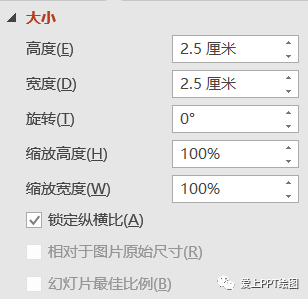
这次的主要想法是先制作Camaro的侧面,然后添加适当的深度以制作3D效果。根据Camaro轮子的形状,这里我们使用一个圆形加五个扇形堆叠,通过“格式-合并形状-减去”得到轮子,然后添加深度并更改为金属材质。
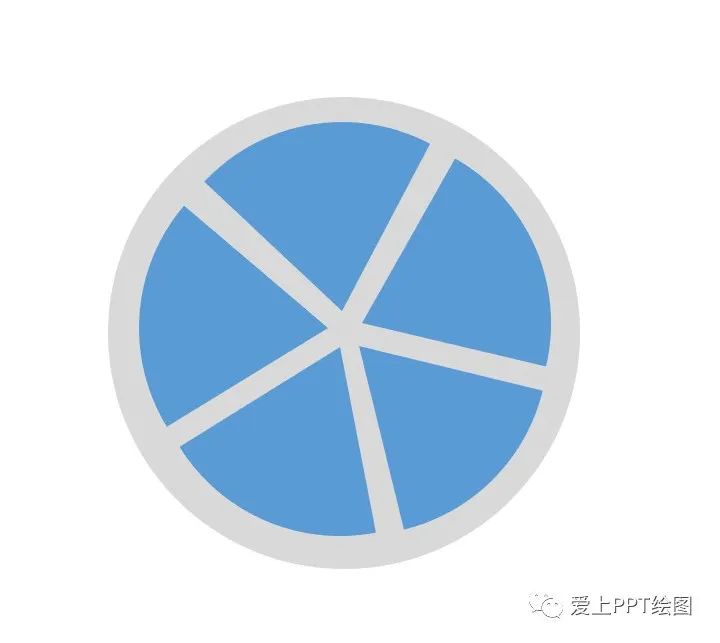

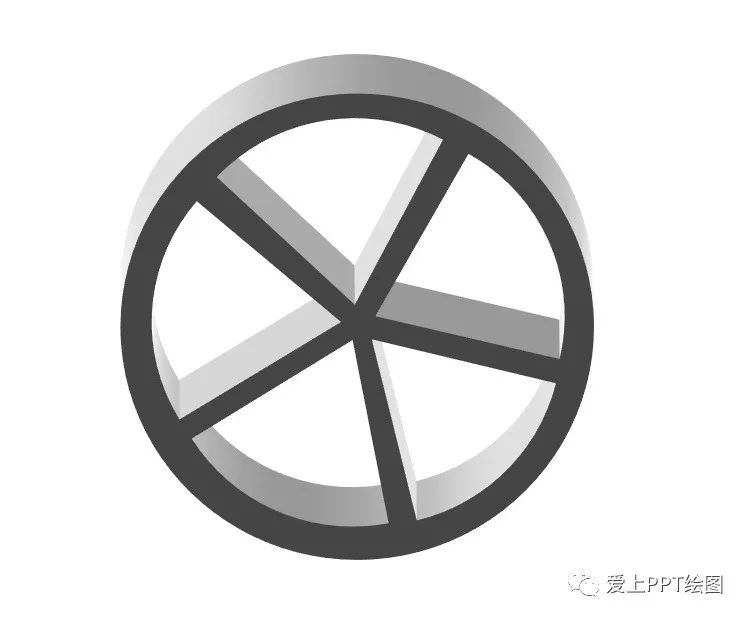
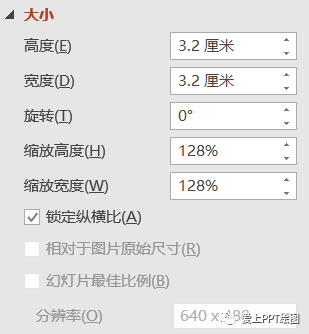

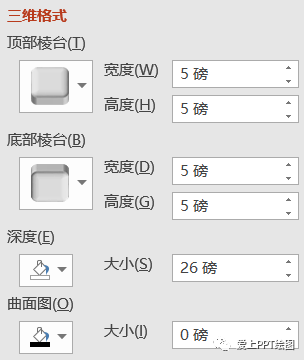
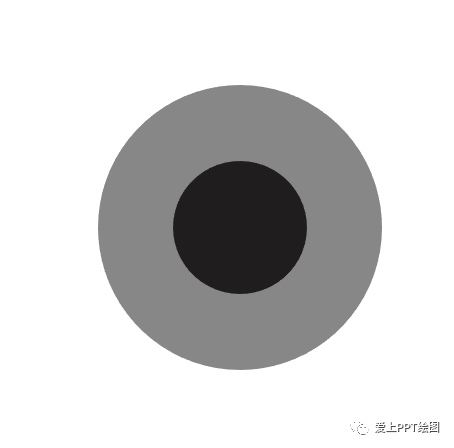
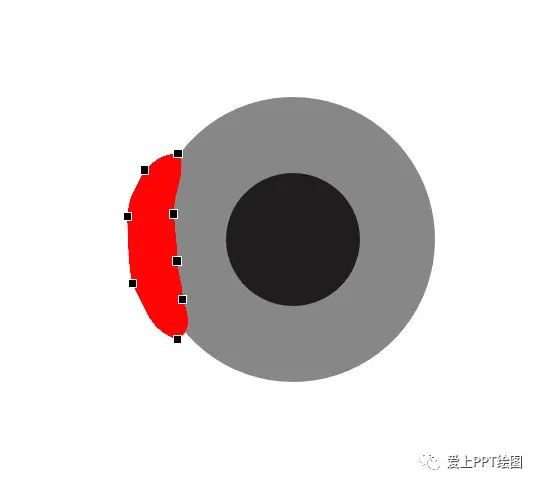
在刹车盘旁边,使用圆角矩形,右键编辑顶点,移动顶点使其成为香蕉形状。最后将上边缘设置在前后,距下边缘的高度为-25磅,成为刹车卡钳。
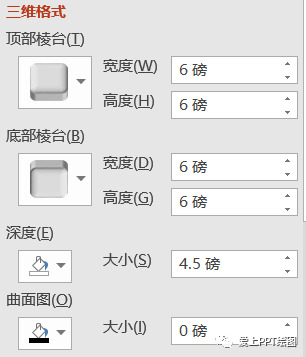


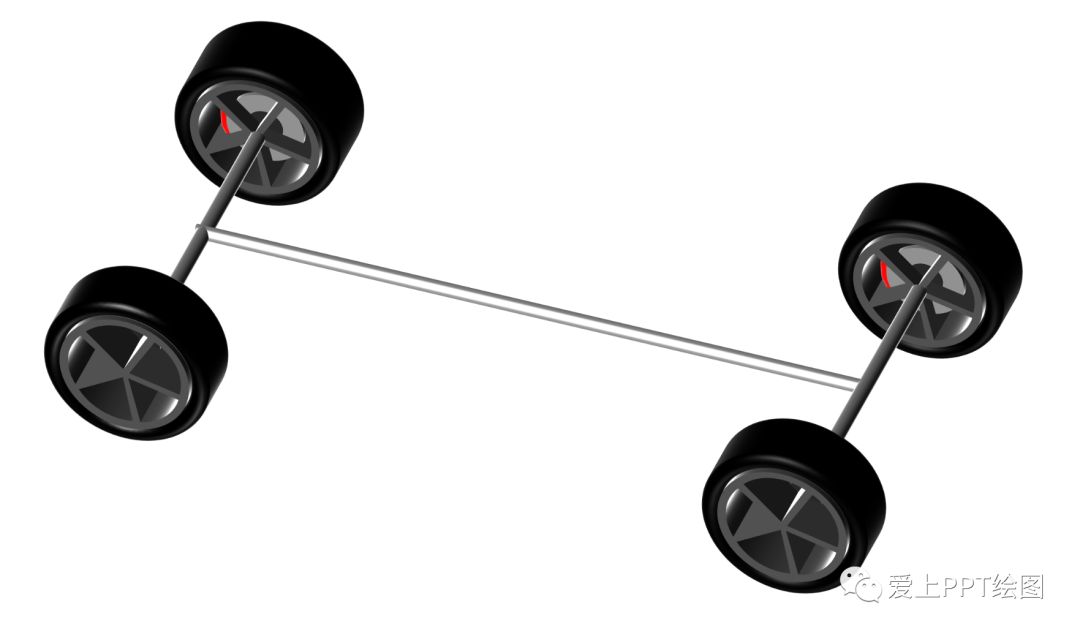
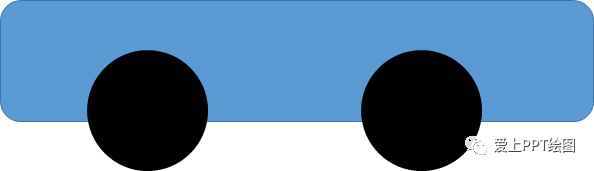
接下来是最重要的一步,塑造主体。再次,在圆角矩形的帮助下,编辑顶点以获得正确的身体侧面形状。这一步慢慢来,别着急,用两个直径为3.6厘米的圆作为轮子,帮助调整车身比例,最后把轮子从车身上减去就可以了,这里需要注意的是,汽车应在后车牌上留下一个坑。

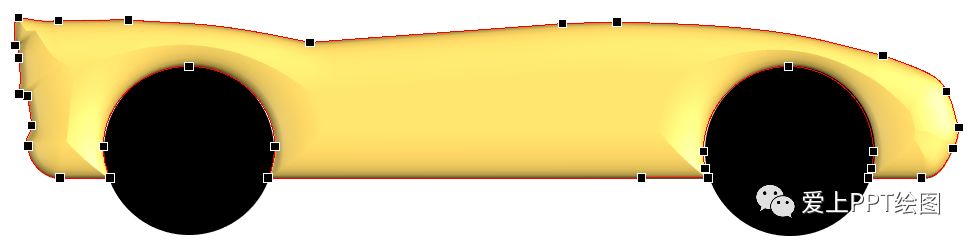
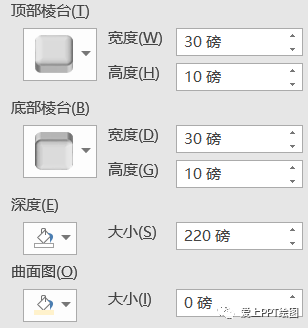
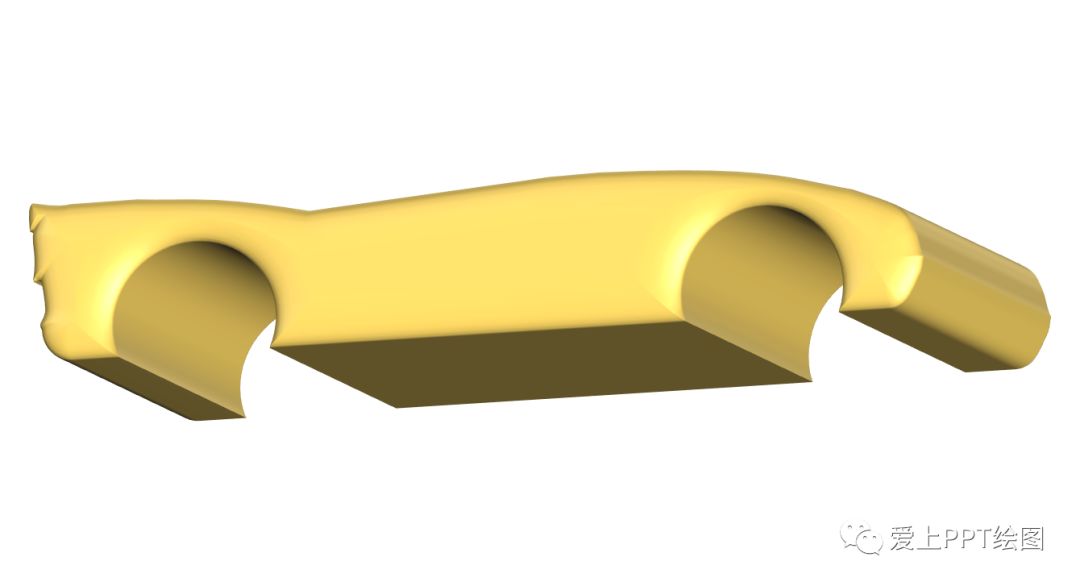
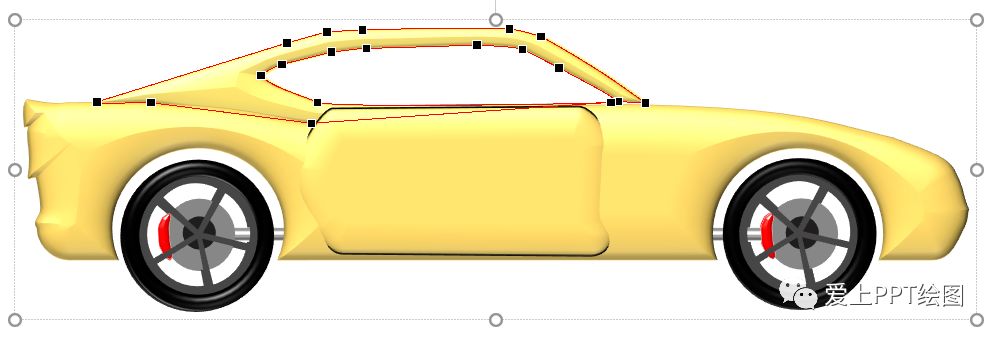






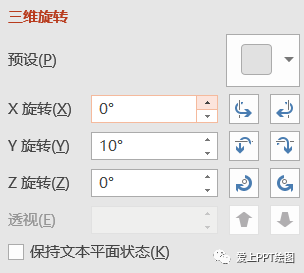

车子动了。 。 。
(゚Д゚)
这是PPT的绝唱

手中的PPT
。 。 。

文章为用户上传,仅供非商业浏览。发布者:Lomu,转转请注明出处: https://www.daogebangong.com/articles/detail/Advanced%20PPT%20tutorial%20%20Bumblebee%20is%20coming.html

 支付宝扫一扫
支付宝扫一扫 
评论列表(196条)
测试